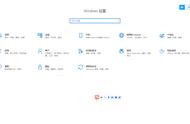7、点击开始修复。

8、此时,打开Z盘,你就会发现里面多了一个EFI文件夹,说明引导修复成功。

重启电脑,重启后进入的是UEFI模式的你的硬盘,此时你的U盘就可以拔掉了,如果无法正常继续安装系统,请按启动列表,选择UEIF硬盘。
六系统自动释放安装
这一步是系统自动安装,不用任何操作,电脑学习小编略过了,大概需要10-20分钟吧。
七系统检查及激活
从本公众号下载的系统镜像,系统默认都是激活的,如果没有激活,你可以手动激活,双击打开桌面上的WIN7激活工具文件夹,运行激活软件,如下图,点击REVERT按钮,系统会自动重启,重启后就是激活状态了。

下图就是电脑学习小编激活后的状况。